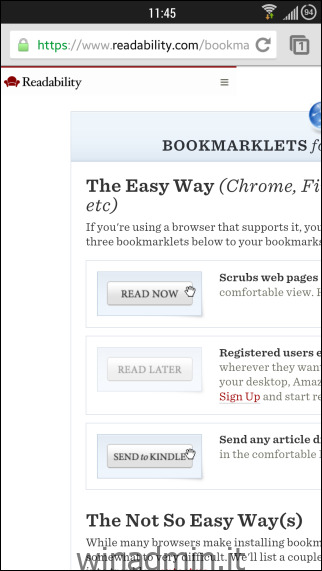La lettura è una delle principali attività associate a Internet. Coloro che amano leggere sul proprio iPhone, iPod touch o iPad sarebbero a conoscenza dell’elegante funzione “Lettore” di Mobile Safari che elimina rapidamente la pagina Web corrente da elementi invadenti come menu o pubblicità per una lettura senza ingombri. Se stai cercando un modo per ottenere funzionalità simili su qualsiasi altro browser, diciamo Chrome, o su qualsiasi altra piattaforma mobile oltre a iOS, come Android o Windows Phone, prova il bookmarklet “Leggi ora” di Readability. Come la funzione Lettore in Safari per iOS, “pulisce le pagine Web dalle distrazioni”, fornendo un’impostazione più comoda per leggere articoli più lunghi e post di blog. In questa guida ti mostreremo come farlo funzionare con Chrome per dispositivi mobili. Andiamo subito al punto.
Prima di tutto, avvia il tuo browser web e vai a Pagina Bookmarklet di Readability. Qui troverai il bookmarklet collegato all’immagine “Leggi ora”. Ora, se stai utilizzando un browser desktop, puoi semplicemente trascinare il bookmarklet nella barra dei segnalibri o dei preferiti.
Per i browser mobili, dovrai copiare il codice Javascript del bookmarklet e creare manualmente un segnalibro con esso. Se utilizzi Chrome per dispositivi mobili, come in questo esempio, tocca e tieni premuta l’immagine “Leggi ora” e seleziona “Copia indirizzo link” dal menu che segue. Questo copierà il codice JavaScript pertinente negli appunti.
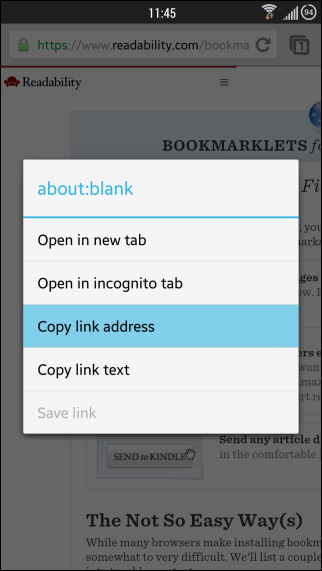
Per creare un segnalibro con il codice appena copiato, tocca il pulsante Menu seguito dall’icona “Stella” in alto a destra. Nella schermata che segue, specifica un nome personalizzato per il segnalibro (ho usato “Readit”) e incolla il codice JavaScript nel campo URL. Fatto ciò, tocca “Salva” per memorizzare il bookmarklet appena creato.
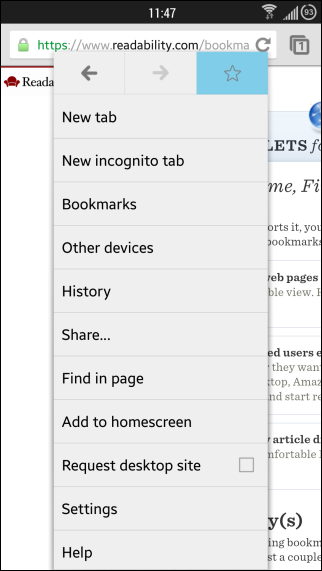
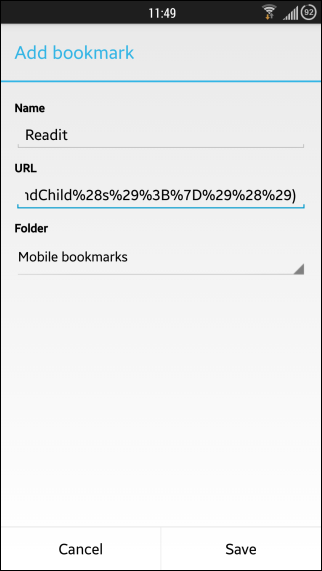
Una volta fatto, usare il bookmarklet è una cosa semplice. Ogni volta che ti trovi su una pagina web in cui desideri utilizzare il bookmarklet, inserisci il nome personalizzato che hai specificato per il segnalibro (“Readit”, in questo esempio) e premi Invio.
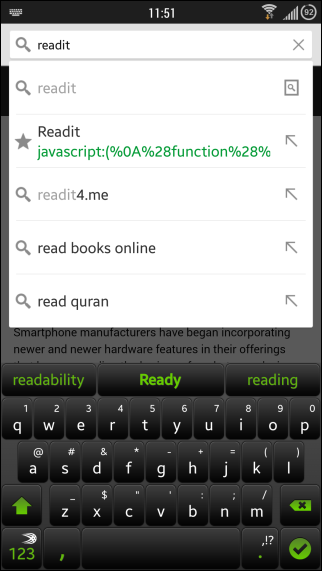
Non è necessario digitare l’intero nome ogni volta; puoi inserire un paio di lettere e selezionare il segnalibro dai risultati in tempo reale che Chrome mostra sotto la barra degli URL.
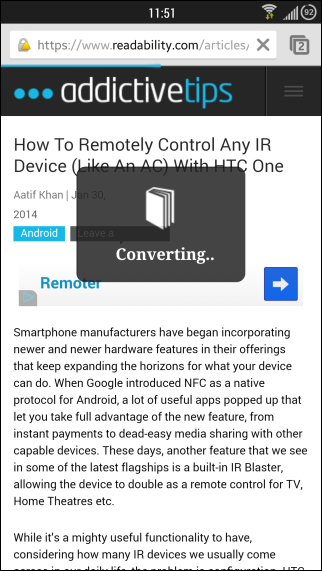
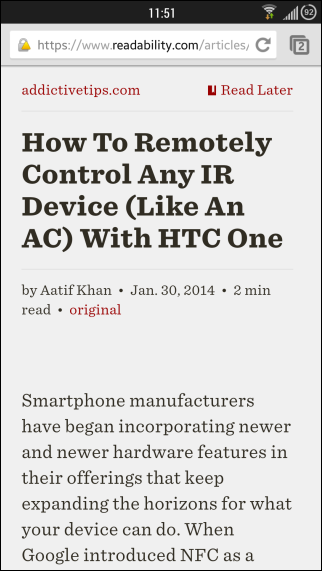
Dopo alcuni secondi di conversione, il bookmarklet caricherà il sito che stai visualizzando in Leggibilità per una facile lettura e, se sei un utente di Leggibilità, puoi toccare “Leggi più tardi” per l’accesso offline in un secondo momento.
[via Lifehacker]